質問
問題:Windows 10でエラーコード0x8007000dを修正するにはどうすればよいですか?
こんにちは。 何らかの理由で、WindowsUpdateをインストールできません。 私の最後の試みはWindows10を最新バージョンにアップグレードすることでしたが、私が受け取ったのはエラーコード0x8007000dです。 その後、システムを再起動しました。それが私が思いついた唯一の解決策だからです。 これに対する修正を提供していただけますか?
解決した答え
Microsoftは、自動更新機能が有効になっているすべてのWindowsシステムを出荷しています。つまり、すべてのユーザーが新しいセキュリティ更新プログラムを自動的に受信する必要があります。 このアップデートにより、パフォーマンスが大幅に向上するだけでなく、主要なバグも修正されます。[1] オペレーティングシステムおよびパッチソフトウェアの脆弱性内[2] そうでなければ、悪意のあるアクターによって悪用される可能性があります。
残念ながら、一部のユーザーは、更新エラー0x8007000dが原因で、これらの安定性とセキュリティの改善を受け取ることができません。 問題に遭遇した人々は、アップデートを起動すると、100%に進み、ハングし、エラーコードで失敗すると主張します。 その他の場合、アップデートはまったく起動しません。 エラーは次のようになります。
Windows Update
エラーが発生しました
一部の更新ファイルが欠落していて、問題があります。 後でもう一度アップデートをダウンロードしようとします。 エラーコード:(0x8007000d)。
ただし、ユーザーが経験する問題はそれだけではありません。 一部の人々は、0x8007000dエラーに伴う多数の速度低下やさまざまなバグにも遭遇したと主張しました。 間違いなく、この振る舞いは、世界的大流行の最中に自宅からオンラインクラスに参加したり、仕事をしたりしようとしている間、多くの人にとってかなり苛立たしいユーザーエクスペリエンスを生み出す可能性があります。
このエラーはユーザーの間で何年にもわたって蔓延していましたが、最近、Windows 10 2004バージョン(特にKB4592438)のリリースで問題が急増しました。 0x8007000dを修正する方法を見つけるために、何百人ものユーザーがITフォーラムに殺到しました。これは、すべての試みが失敗したためです。 幸いなことに、エラーを正常に削除して最新のWindows Updateをインストールするために試すことができることがいくつかあります(一部のユーザーは、しようとしたときに同じエラーが発生する可能性があることに注意してください) Windows10にアップグレードする).
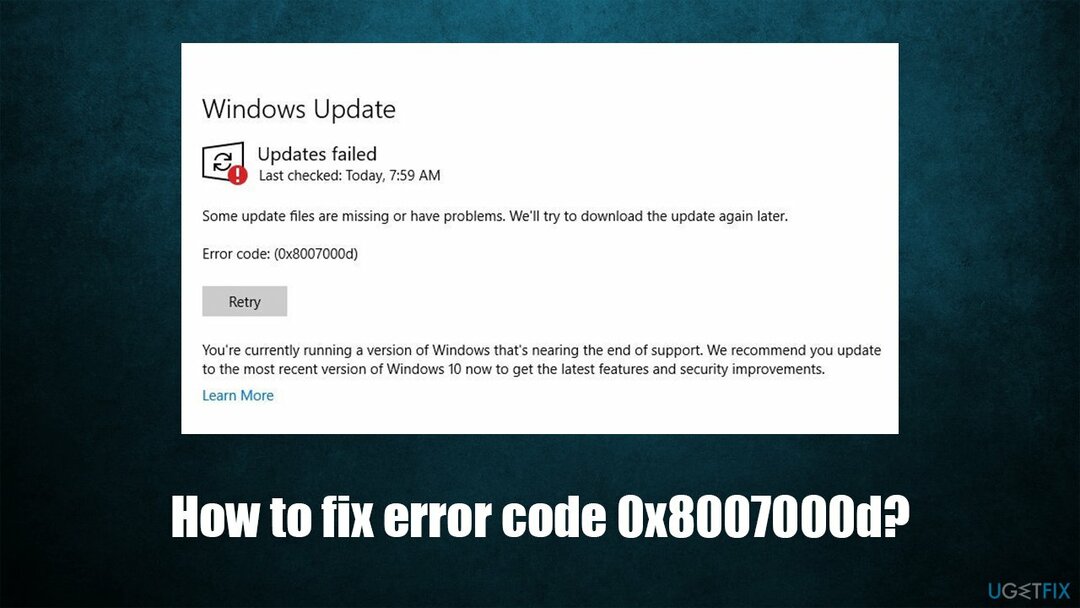
Windows Updateエラーは非常に一般的です(例には次のものが含まれます) 0x80070002, 0x80242016、 また 0x8007371B)そして、多くの異なる要因によってトリガーされます。 したがって、すべての人に普遍的な修正はありません。 ただし、この場合、エラーコードは、関連するファイル内に無効なデータがあることを示しています。
以下に、エラーコード0x8007000dの修正を提供するいくつかの方法を示します。 先に進む前に、自動ソリューションを試すことをお勧めします リイメージMac洗濯機X9. この修復ソフトウェアは、損傷または破損したWindowsコンポーネントをわずか数分で交換できます。
方法1。 WindowsUpdateとプログラム互換性のトラブルシューティングを実行する
損傷したシステムを修復するには、ライセンス版を購入する必要があります リイメージ リイメージ.
トラブルシューティングは、Windowsの問題を診断および修正するのに最適です。 この特定のエラーはソフトウェアの競合によっても発生する可能性があるため、プログラム互換性のトラブルシューティングも行う必要があります。
- 右クリック 始める を選択します 設定
- 選ぶ アップデートとセキュリティ
- 選択する トラブルシューティング (ウィンドウの左側)
- 左側にリストされているトラブルシューティングが表示されない場合は、をクリックします 追加のトラブルシューティング
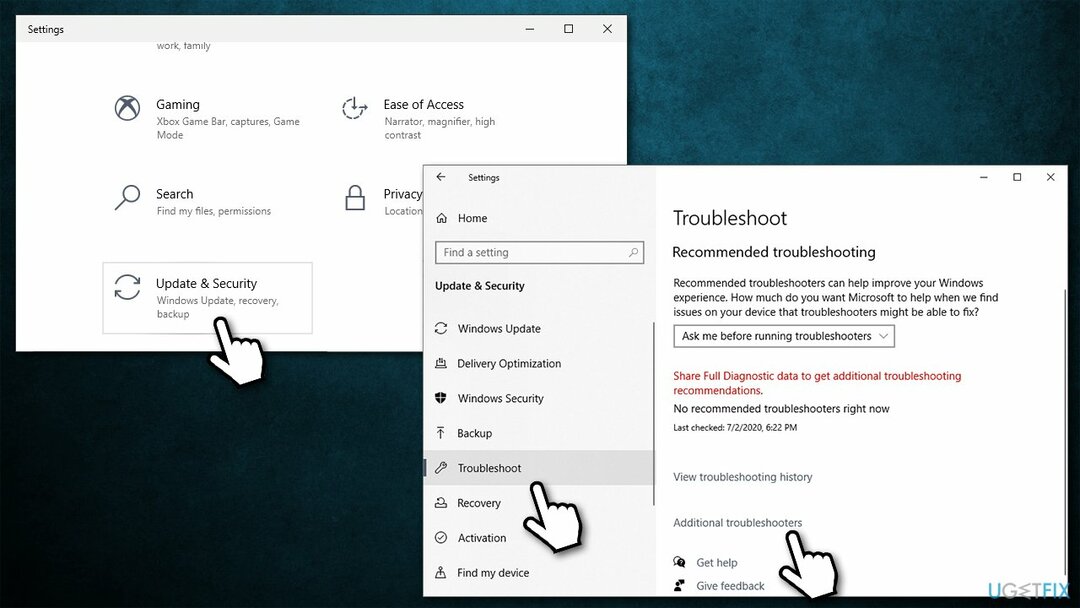
- 選択する Windows Update をクリックします トラブルシューティングを実行する
- スキャンが終了したら、下にスクロールして検索します プログラム互換性トラブルシューティング そしてそれも実行します。
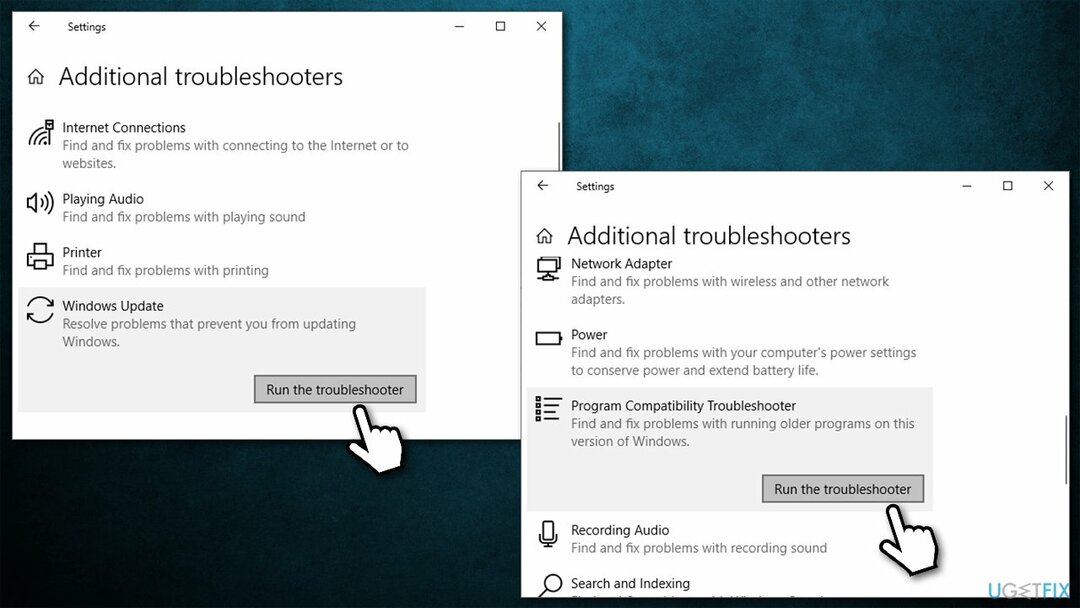
方法2。 サードパーティのウイルス対策ソフトウェアをすべて無効にする
損傷したシステムを修復するには、ライセンス版を購入する必要があります リイメージ リイメージ.
Windows Updateエラーに関しては、過度に攻撃的なサードパーティソフトウェアが、問題が発生する主な理由の1つであることがよくあります。 したがって、サードパーティのセキュリティツールを使用している場合は、一時的に無効にしてWindowsを更新する必要があります。
保護されていない(セキュリティソフトウェアが無効になっている)ままでいることは危険であり、マルウェアにつながる可能性があることに注意してください[3] 攻撃。 これを回避するには、別のセキュリティアプリケーションを使用するか、組み込みのWindowsDefenderを使用してみてください。
方法3。 システムファイルチェッカーを実行する
損傷したシステムを修復するには、ライセンス版を購入する必要があります リイメージ リイメージ.
- タイプ cmd Windowsの検索ボックスで
- 右クリック コマンド・プロンプト 検索結果と選択 管理者として実行
- 新しいウィンドウが表示されたら、次のコマンドを入力してEnterキーを押します。
sfc / scannow
- Windowsがスキャンを終了し、結果を報告するまで待ちます
-
リブート あなたのPC。
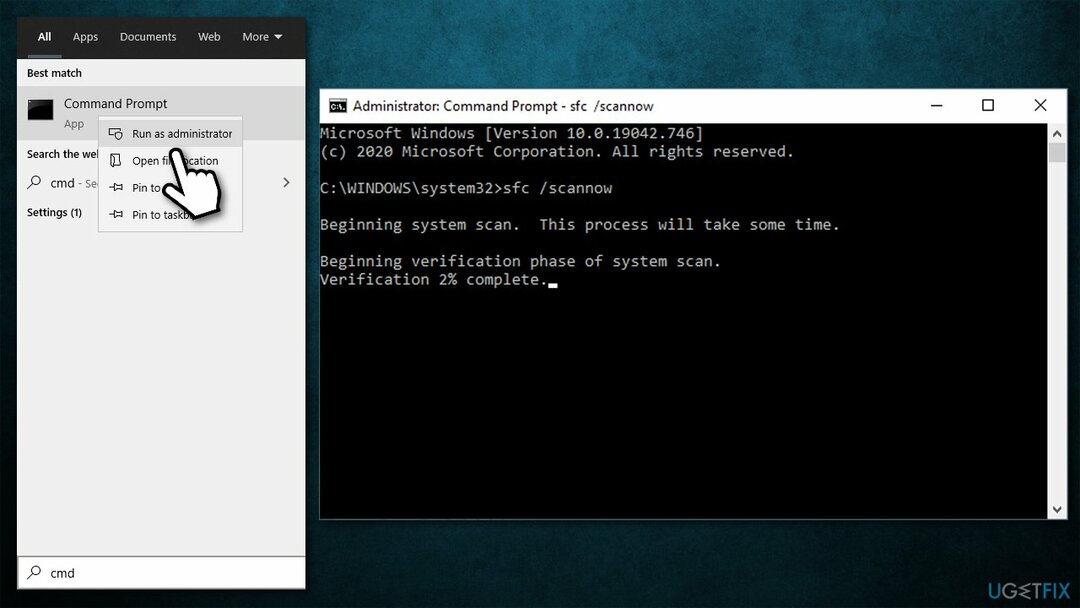
方法4。 DISMを実行する
損傷したシステムを修復するには、ライセンス版を購入する必要があります リイメージ リイメージ.
DISMはWindowsイメージファイルを修復できます。 使用するには、コマンドプロンプトを再度実行する必要があります。
- 開ける コマンドプロンプト(管理者) 上で説明したように
- 次のコマンドを入力し、を押します 入力 それぞれの後:
Dism / Online / Cleanup-Image / CheckHealth
Dism / Online / Cleanup-Image / ScanHealth
Dism / Online / Cleanup-Image / RestoreHealth - 完了したら、 リブート あなたのコンピュータ。
方法5。 ソフトウェアディストリビューションフォルダの内容を削除します
損傷したシステムを修復するには、ライセンス版を購入する必要があります リイメージ リイメージ.
- 押す Win + E to エクスプローラーを開く
- 次の場所に移動します。
C:\\ Windows \\ SoftwareDistribution \\ダウンロード
-
すべてのコンテンツを削除します フォルダ内
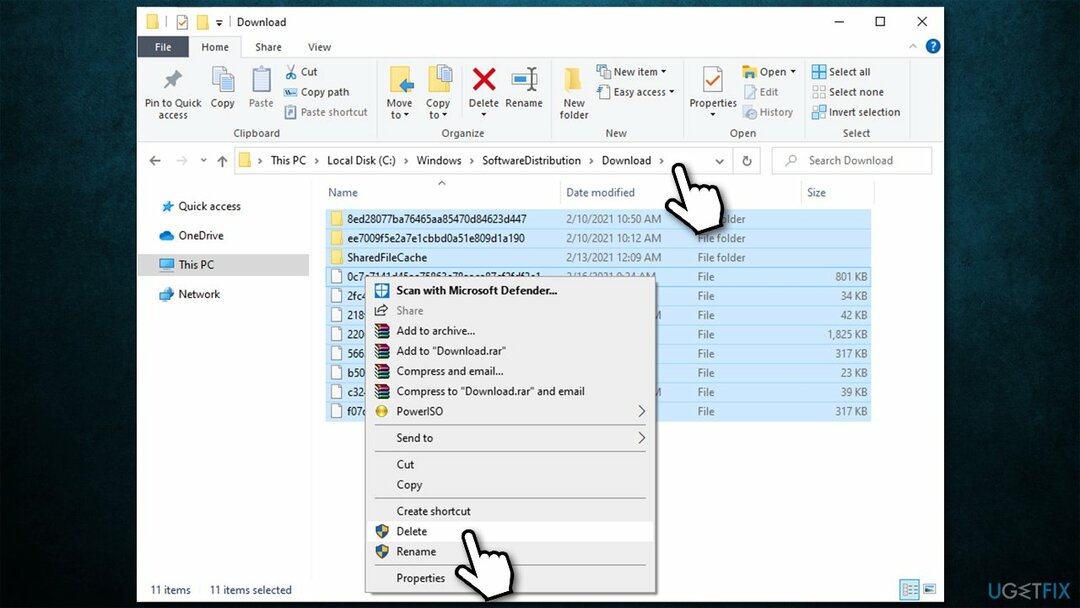
- ここでもう一度コマンドプロンプトを開き、次のコマンドを入力して、を押します。 入力 後:
wuauclt.exe / updatenow
- Windows Updateを起動し、エラーコード0x8007000dが表示されるかどうかを確認します。
方法6。 グループポリシーエディターを試す
損傷したシステムを修復するには、ライセンス版を購入する必要があります リイメージ リイメージ.
- Winキー+ Rを押して、次のように入力します gpedit.msc、を押します 入力
- 選択する コンピューターの構成 その後 管理用テンプレート
- その後、をクリックします システム 一度
- ウィンドウの右側で、をダブルクリックします。 設定を指定するオプションのコンポーネントのインストールとコンポーネントの修理用
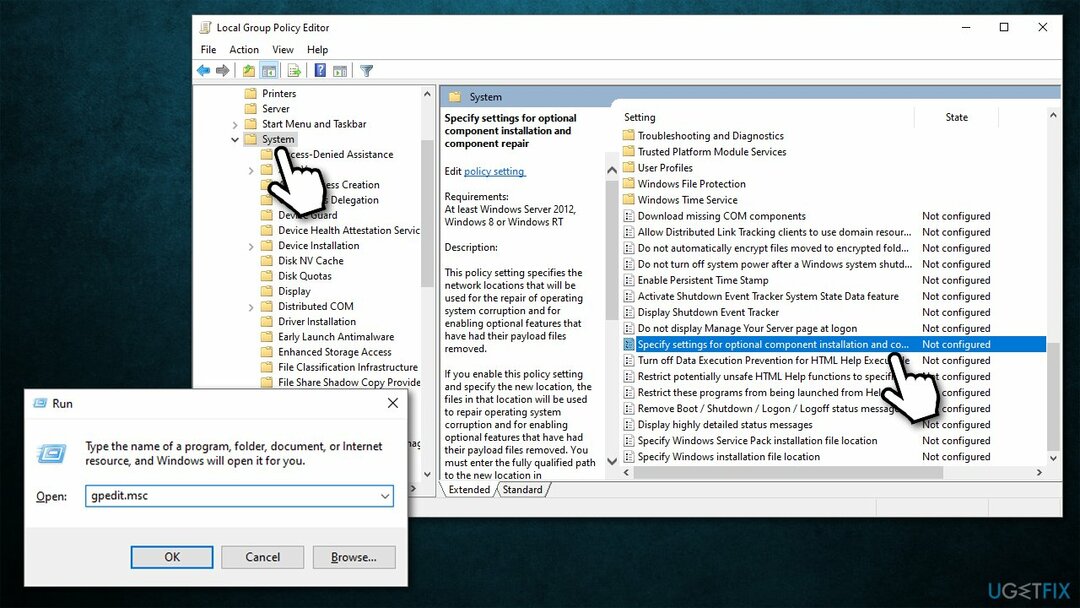
- 選ぶ 有効 オプション
- 最後に、をクリックします 申し込み と OK、再起動します PCを使用して、WindowsUpdateを確認します。
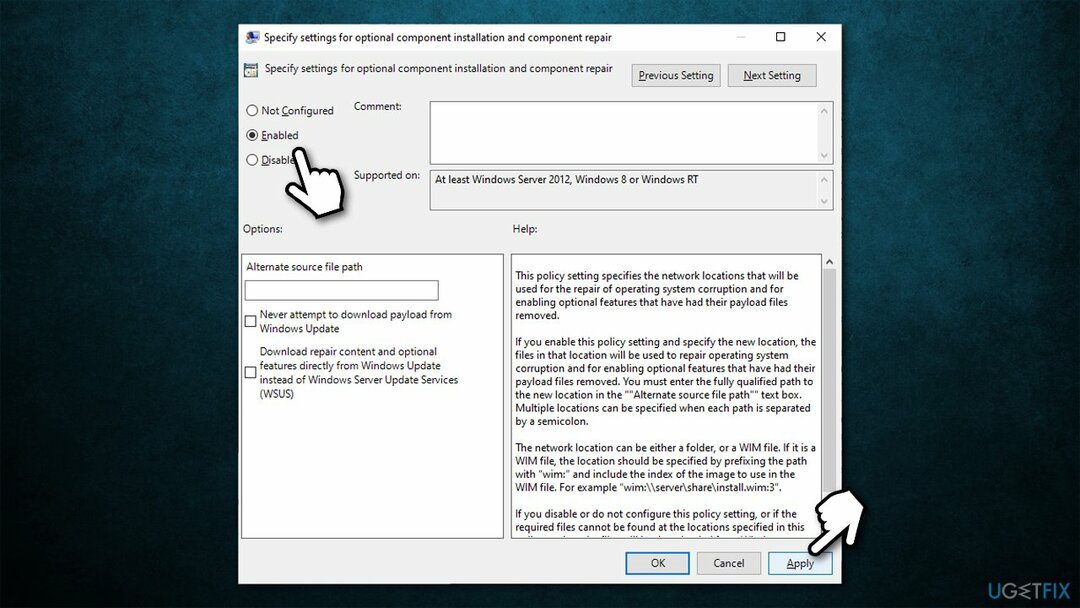
方法7。 Windowsをリセット
損傷したシステムを修復するには、ライセンス版を購入する必要があります リイメージ リイメージ.
上記の方法のいずれも役に立たなかった場合、多くの人がWindowsをリセットした後にWindowsUpdateの問題を解決できたと言いました。 すべてのアカウントに再ログインして一部のアプリケーションを新たにインストールする必要がある場合でも、個人ファイルが失われることはありませんので、ご安心ください。 その他のオプションについては、 「Windowsを工場出荷時の設定にリセットする方法」 記事。
- 右クリック 始める ピック 設定
- に移動 アップデートとセキュリティ
- 選択する 回復
- 下 このPCをリセットする、 選択する はじめに
- 選ぶ ファイルを保持>クラウドダウンロード プロセスを終了します。
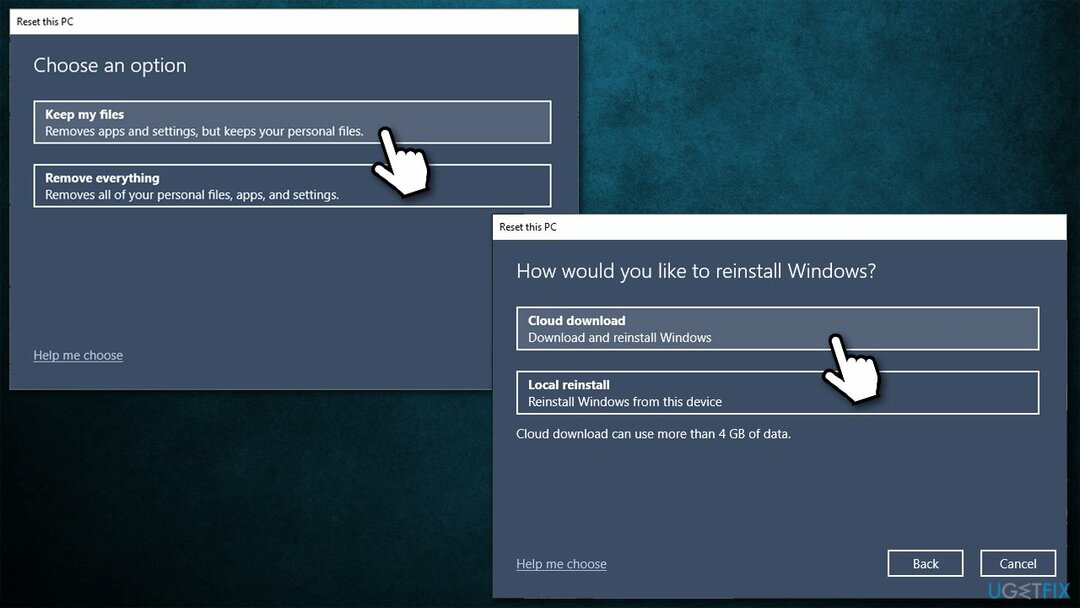
エラーを自動的に修復する
ugetfix.comチームは、ユーザーがエラーを排除するための最良の解決策を見つけるのを支援するために最善を尽くしています。 手動の修復技術に苦労したくない場合は、自動ソフトウェアを使用してください。 すべての推奨製品は、当社の専門家によってテストおよび承認されています。 エラーを修正するために使用できるツールを以下に示します。
オファー
今やれ!
修正をダウンロード幸せ
保証
今やれ!
修正をダウンロード幸せ
保証
Reimageを使用してエラーを修正できなかった場合は、サポートチームに連絡してください。 問題について知っておくべきと思われる詳細をすべてお知らせください。
この特許取得済みの修復プロセスでは、2500万のコンポーネントのデータベースを使用して、ユーザーのコンピューター上の破損または欠落したファイルを置き換えることができます。
損傷したシステムを修復するには、ライセンス版を購入する必要があります リイメージ マルウェア除去ツール。

完全に匿名のままで、ISPと スパイからの政府 あなたに、あなたは採用する必要があります プライベートインターネットアクセス VPN。 すべての情報を暗号化し、トラッカー、広告、および悪意のあるコンテンツを防止することにより、完全に匿名でインターネットに接続できるようになります。 最も重要なことは、NSAや他の政府機関が背後で行っている違法な監視活動を阻止することです。
コンピュータの使用中はいつでも予期しない状況が発生する可能性があります。停電により電源が切れる可能性があります。 ブルースクリーンオブデス(BSoD)が発生する可能性があります。または、数秒間離れたときに、ランダムなWindowsUpdateがマシンに発生する可能性があります。 分。 その結果、学業、重要な書類、その他のデータが失われる可能性があります。 に 回復します 失われたファイル、あなたは使用することができます データリカバリプロ –ハードドライブ上でまだ利用可能なファイルのコピーを検索し、それらをすばやく取得します。